Мы знаем, что в Windows 11/10/8/7 есть встроенная функция сброса к заводским настройкам. Однако в Windows XP функция сброса к заводским настройкам не предусмотрена, так можем ли мы выполнить сброс к заводским настройкам Windows XP и как это сделать? Это руководство полностью объяснит этот вопрос. Если вы хотите сбросить настройки компьютера с Windows XP, читайте дальше.
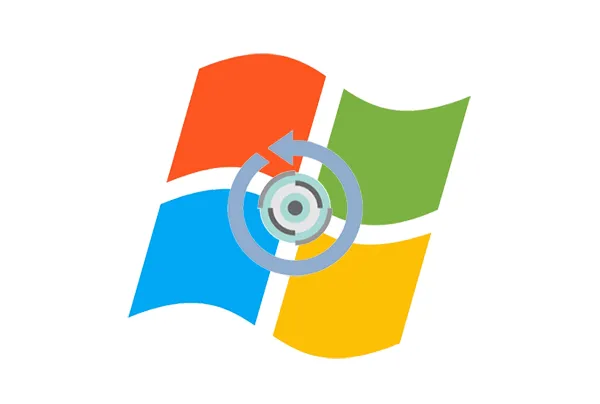
- Часть 1: Можно ли сбросить настройки компьютера с Windows XP до заводских через Параметры?
- Часть 2: Как восстановить заводские настройки Windows XP с помощью установочного компакт-диска?
- Часть 3: Как выполнить сброс настроек компьютера с Windows XP до заводских с разделом восстановления?
- Часть 4: Можно ли в безопасном режиме выполнить сброс компьютера с Windows XP?
- Часть 5: Сброс настроек новых ОС Windows до заводских через iReaShare Data Wipe
Часть 1: Можно ли сбросить настройки компьютера с Windows XP до заводских через Параметры?
К сожалению, нет, вы не можете напрямую сбросить настройки ПК с Windows XP через его настройки . Концепция простого, интегрированного варианта сброса, который стирает данные и переустанавливает операционную систему, не была стандартной функцией в Windows XP.
Существуют такие опции, как «Восстановление системы», которые могут вернуть системные файлы к предыдущему моменту времени, но это не то же самое, что сброс настроек к заводским. Обычно это не удаляет личные файлы или не переустанавливает всю операционную систему в ее первоначальное чистое состояние.
Часть 2: Как восстановить заводские настройки Windows XP с помощью установочного компакт-диска?
Ближайший способ сделать сброс настроек к заводским настройкам в Windows XP — использовать оригинальный установочный компакт-диск Windows XP. Этот процесс по сути включает переустановку операционной системы и удаление всех данных с вашего ПК .
Вот шаги:
Шаг 1: Получите установочный компакт-диск Windows XP и ключ продукта. Затем сделайте резервную копию всех важных данных. Затем вставьте установочный компакт-диск Windows XP в дисковод вашего компьютера.
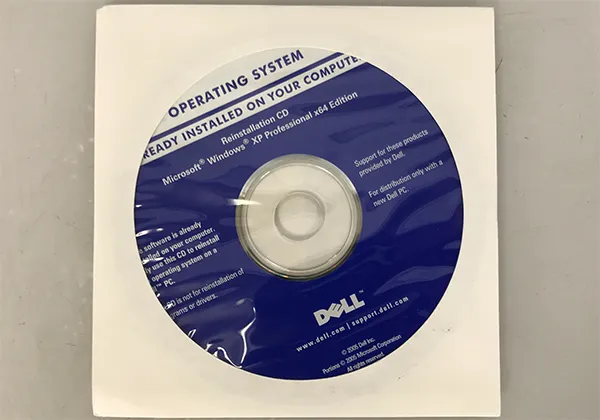
Шаг 2: Перезагрузите компьютер и нажмите соответствующую клавишу (обычно F2 или Del), чтобы войти в « BIOS/Boot Menu ».
Шаг 3: Если ваш BIOS настроен правильно, вы должны увидеть сообщение типа « Нажмите любую клавишу для загрузки с CD...». Затем нажмите любую клавишу на клавиатуре, чтобы начать процесс загрузки с CD.
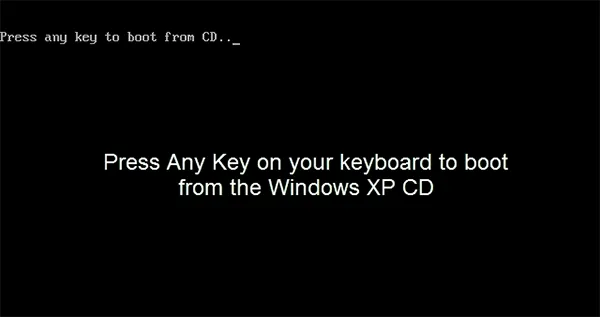
Шаг 4: Установка Windows начнет загрузку файлов. Это может занять несколько минут. Вам будет представлен экран « Добро пожаловать в установку ». Нажмите « Ввод », чтобы продолжить установку Windows XP.
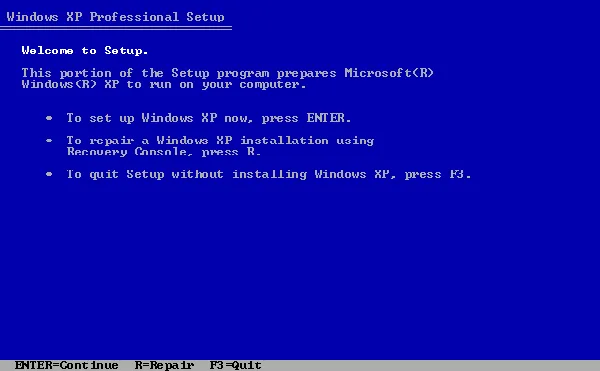
Шаг 5: Далее вы увидите Лицензионное соглашение. Внимательно его прочитайте, и если вы согласны, нажмите « F8 » («Я согласен»).
Шаг 6: Программа установки теперь отобразит существующие разделы на вашем жестком диске. Это важный шаг для чистой установки.
Шаг 7: Чтобы полностью удалить все существующие данные и разделы (рекомендуется для сброса настроек к заводским):
- Выберите каждый из перечисленных разделов и нажмите « D », чтобы удалить его.
- Вам будет предложено подтвердить удаление. Нажмите « L » для подтверждения.
- Повторите этот процесс для всех разделов.
Шаг 8: После удаления всех разделов вы увидите экран с надписью " Unpartitioned space ". Далее выберите " Unpartitioned space " и нажмите " Enter ", чтобы создать новый раздел.
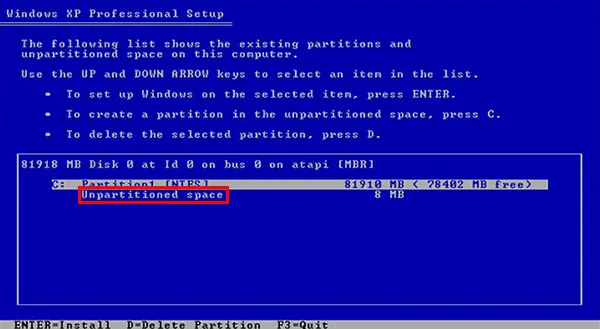
Шаг 9: Вам будет предложено указать размер раздела. Для чистой установки вы обычно захотите использовать все доступное пространство, поэтому просто нажмите « Enter » еще раз.
Шаг 10: Теперь вам будет предложено выбрать, как вы хотите отформатировать раздел. Настоятельно рекомендуется выбрать « Форматировать раздел с использованием файловой системы NTFS (быстрое) » или « Форматировать раздел с использованием файловой системы NTFS ». Быстрое форматирование выполняется быстрее, но обычное форматирование выполняет более тщательную проверку диска. Выберите предпочитаемый вами вариант и нажмите « Enter ».
Шаг 11: Программа установки Windows начнет копировать файлы на ваш жесткий диск. Она копирует необходимые файлы установки с компакт-диска во временное местоположение на вашем жестком диске. Этот процесс займет некоторое время.
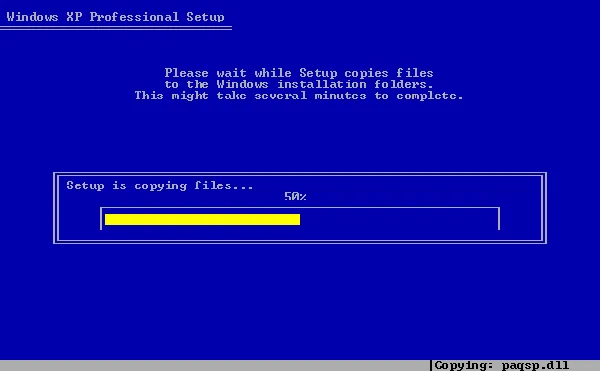
Шаг 12: После этого ваш компьютер автоматически перезагрузится. Обязательно извлеките установочный CD из дисковода на этом этапе, чтобы ваш компьютер загружался с недавно установленной Windows на жестком диске, а не с CD снова.
Шаг 13: Windows теперь перейдет в графическую фазу процесса установки. Вам будет предложено пройти несколько шагов, включая:
- Региональные и языковые параметры
- Персонализируйте свое программное обеспечение (введя свое имя и организацию)
- Ваш ключ продукта (введите ключ продукта, который вы нашли ранее)
- Имя компьютера и пароль администратора
- Настройки даты и времени
- Настройки сети (обычно можно принять стандартные настройки)
- Рабочая группа или домен компьютера (обычно «WORKGROUP» для домашнего пользователя)
Шаг 14: Windows продолжит установку компонентов, настройку системы и завершение установки. В ходе этого процесса ваш компьютер может перезагрузиться несколько раз.
Шаг 15: После завершения установки вас встретит рабочий стол Windows XP. Теперь вы успешно сбросили настройки компьютера Windows XP к заводским.
Часть 3: Как восстановить заводские настройки ПК с Windows XP с помощью раздела восстановления?
Некоторые производители предварительно устанавливают скрытый «раздел восстановления» на компьютерах с Windows XP. Этот раздел содержит образ системы, который может восстановить ваш компьютер до его первоначальных заводских настроек. Процесс доступа к этому разделу различается в зависимости от производителя. Не забудьте сделать резервную копию важных данных перед запуском.
Вот как выполнить сброс настроек Windows XP к заводским через раздел восстановления:
Шаг 1: Перезагрузите компьютер с Windows XP и следите за подсказкой во время загрузки. Эта подсказка обычно появляется на короткое время после включения ПК и часто отображает сообщение типа:
- «Нажмите [Клавишу], чтобы войти в режим восстановления системы»
- «Нажмите [Клавишу] для параметров восстановления»
- «Нажмите [Клавишу], чтобы запустить Recovery Manager»
- «Нажмите [Клавишу] для восстановления ПК Dell» (для компьютеров Dell)
Шаг 2: Нажмите указанную клавишу несколько раз, как только увидите это приглашение. Обычные клавиши включают F10, F11, Ctrl + F11, Alt + F10 и F8. В случае успеха запустится среда восстановления или программа восстановления. Внешний вид этой утилиты будет зависеть от производителя вашего компьютера.
Шаг 3: После того, как вы получили доступ к утилите восстановления, следуйте инструкциям на экране. Процесс обычно включает следующие шаги:
- Примите все предупреждающие сообщения. Скорее всего, вас проинформируют о том, что все данные на вашем жестком диске будут удалены.
- Выберите вариант восстановления заводских настроек или подобную формулировку.
- Подтвердите, что вы хотите продолжить.
- Начнется процесс восстановления. Это может занять некоторое время, так как он переустанавливает исходную операционную систему, драйверы и предустановленное программное обеспечение.
Шаг 4: После завершения процесса ваш компьютер перезагрузится. Теперь он должен быть в своем первоначальном заводском состоянии.
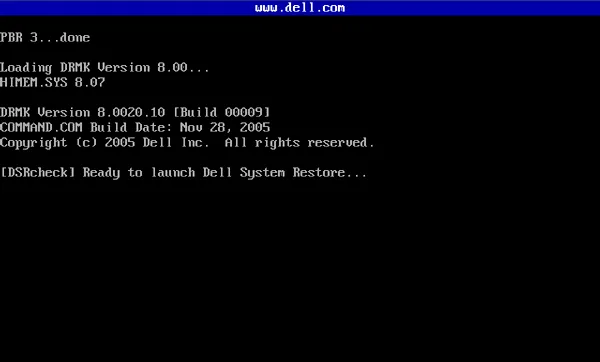
Часть 4: Можно ли в безопасном режиме выполнить сброс компьютера с Windows XP?
Нет, безопасный режим не может напрямую сбросить компьютер с Windows XP к заводским настройкам. Безопасный режим — это диагностический режим запуска, который загружает минимальный набор драйверов и служб.
Он используется для устранения неполадок, таких как удаление вредоносного ПО или исправление проблем с драйверами. Хотя вы можете выполнять некоторые задачи по обслуживанию системы в безопасном режиме, он не предлагает никаких функций для инициирования сброса к заводским настройкам или переустановки операционной системы.
Если вы хотите загрузить безопасный режим на вашем компьютере с Windows XP, вы можете:
Шаг 1: Перезагрузите компьютер и нажмите клавишу « F8 » несколько раз до начала загрузки Windows XP.
Шаг 2: В меню « Дополнительные параметры загрузки » выберите « Безопасный режим » и нажмите « Ввод ».
Шаг 3: В безопасном режиме вы можете удалить проблемное программное обеспечение или драйверы, выполнить сканирование системы и иногда решить проблемы, которые впоследствии позволят вам выполнить сброс настроек к заводским.
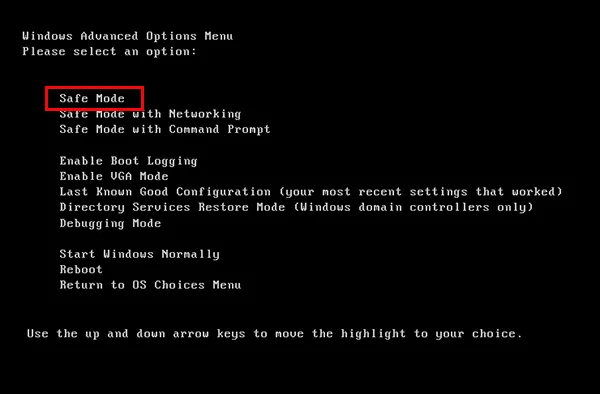
Часть 5: Сброс настроек новых ОС Windows к заводским настройкам с помощью iReaShare Data Wipe
В настоящее время большинство ПК с Windows работают под управлением Windows 11/10, некоторые — Windows 8/7. Если вам требуется сбросить настройки нового ПК до заводских, вы можете воспользоваться встроенной функцией сброса настроек. Для этого перейдите в «Настройки» и выберите «Восстановление». Затем вы можете сбросить настройки ПК без установочного компакт-диска, что удобнее, чем сбрасывать настройки Windows XP.
Кроме того, вы можете использовать iReaShare Data Wipe для сброса вашего ПК путем стирания жестких дисков. Этот компьютер может удалить все данные с ваших локальных жестких дисков на вашем компьютере без переустановки ОС Windows, что экономит время. Более того, он может стереть все ваши данные и полностью перезаписать удаленные файлы. Кстати, этот инструмент поддерживает сброс Windows 7 /8/10/11.
Используйте iReaShare Data Wipe для сброса настроек ПК:
Шаг 1: Загрузите программное обеспечение для удаления данных на свой ПК с ОС Windows, а затем установите и запустите его.
Шаг 2: Выберите " Drive Wiper " и выберите жесткий диск, который вы хотите сбросить. НЕ выбирайте системный диск, иначе вы потеряете системные файлы, и ПК станет непригодным для использования.

Шаг 3: Выберите режим стирания: « Быстрое стирание » или « Глубокое стирание ». Затем нажмите « Стереть сейчас » > « ОК », чтобы сбросить настройки жесткого диска . После завершения все данные, хранящиеся на диске, будут удалены навсегда.

Если вы хотите очистить внешний жесткий диск , вы можете подключить его к ПК и сделать это с помощью этого программного обеспечения.
Заключение
Существуют эффективные методы сброса Windows XP к заводским настройкам, даже если ОС устарела, и шаги для этого такие же простые, как работа в Windows 11/10. Что касается новых версий Windows, вы можете легко сбросить настройки ПК с помощью встроенной функции или iReaShare Data Wipe . Последний вариант более гибок для удаления файлов и папок и обеспечивает полную услугу удаления.
Похожие статьи





























































